HP EliteDesk 800 G3 Tower PC Manual de usuario
Busca en linea o descarga Manual de usuario para No HP EliteDesk 800 G3 Tower PC. HP ZBook 14u G5 Mobile Workstation Guía de hardware [de] Manual de usuario
- Pagina / 54
- Tabla de contenidos
- MARCADORES
- Guía de hardware 1
- Acerca de esta publicación 3
- Tabla de contenido 5
- Assistant 7
- Componentes del panel frontal 8
- Componentes del panel trasero 9
- Ubicación del número de serie 10
- 2 Actualizaciones de hardware 11
- Posición de las unidades 28
- Cable de seguridad 41
- A Reemplazo de la batería 47
- B Descarga electrostática 50
- Preparación para envío 52
- D Accesibilidad 53
Indice de contenidos
Guía de hardwareHP ProDesk 600 G3 SFF Business PC
Sistemas no vProComponentes del panel trasero 1 Conector de entrada de audio 5 Puerto opcional2 Conector RJ-45 (red) 6 Puertos USB 2.0 (4)3 Con
2 Actualizaciones de hardwareCaracterísticas de mantenimientoEste equipo contiene recursos que facilitan su actualización y servicio. Se necesita un d
Extracción del panel de acceso del equipoPara acceder los componentes internos, debe extraer el panel de acceso.1. Extraiga/desacople todos los dispos
Reemplazo del panel de acceso del equipoAsegúrese de que la palanca de liberación del panel de acceso está correctamente bloqueada y, a continuación,
Extracción de la cubierta frontal1. Extraiga/desacople todos los dispositivos de seguridad que eviten la apertura del equipo.2. Extraiga toda la multi
Extracción de la cubierta de la unidad óptica delgadaEn algunos modelos hay una cubierta de unidad que tapa el compartimiento de la unidad óptica. Ret
Extracción e instalación del ltro de polvo opcional de la cubierta frontalAlgunos modelos están equipados con un ltro de polvo opcional en la cubier
5. Para volver a colocar el ltro de polvo, presione el ltro de rmemente sobre la cubierta frontal en las ubicaciones de la lengüeta que se muestra
Cambio de orientación de equipo de escritorio a orientación de torreEl equipo compacto puede utilizarse en una orientación de torre con una base para
Conexiones de la placa del sistemaConsulte la ilustración y la tabla siguientes para identicar los conectores de la placa del sistema correspondiente
© Copyright 2016 HP Development Company, L.P.Windows es una marca comercial o una marca comercial registrada de Microsoft Corporation en los Estados U
Actualización de la memoria del sistemaEl equipo incluye módulos de memoria doble en línea (DIMM) de memoria de acceso aleatorio sincrónica y dinámica
DIMMs de 1 GB. Con esta conguración, 4 GB serán ejecutados como doble canal y 1 GB como un único canal.●En cualquier modo, la velocidad de operación
9. Retire la caja de la unidad. Presione la palanca de liberación situada en el lateral izquierdo de la caja (1), levante el lateral izquierdo de la c
12. Coloque la caja de la unidad. Deslice las lengüetas del lado derecho de la caja de la unidad en las ranuras del chasis (1), y luego presione el la
Extracción o instalación de una tarjeta de expansiónEl ordenador cuenta con un socket de expansión PCI Express x4 y un socket de expansión PCI Express
NOTA: Antes de extraer una tarjeta de expansión instalada, desconecte todos los cables que puedan estar conectados en la tarjeta de expansión.a. Si es
c. Si va a extraer una tarjeta PCI Express x16, aleje de la tarjeta el brazo de retención ubicado en la parte trasera del socket de expansión (1) y mu
12. Para instalar una nueva tarjeta de expansión, sujete la tarjeta justo por encima del socket de expansión de la placa del sistema y mueva la tarjet
18. Bloquee todos los dispositivos de seguridad que fueron desactivados cuando el panel de acceso fue extraído.19. Recongure el equipo, si es necesar
Extracción e instalación de unidadesCuando instale unidades, siga estas pautas:●La unidad de disco duro primario Serial ATA (SATA) debe conectarse al
Acerca de esta publicaciónEsta guía ofrece información básica para actualizar el equipo para empresas HP ProDesk.¡ADVERTENCIA! Indica una situación pe
Extracción de una unidad óptica delgada de 9,5 mm1. Extraiga/desacople todos los dispositivos de seguridad que eviten la apertura del equipo.2. Extrai
8. Presione el pestillo de liberación verde situada en la parte trasera derecha de la unidad hacia el centro de dicha unidad (1) y, a continuación, de
Instalación de una unidad óptica delgada de 9,5 mm1. Extraiga/desacople todos los dispositivos de seguridad que eviten la apertura del equipo.2. Extra
9. Deslice la unidad óptica hasta introducirla en el compartimiento a través de la cubierta frontal (1), de forma que el pestillo de la parte posterio
Extracción y reinstalación de una unidad de disco duro de 3,5 pulgadasNOTA: Antes de extraer la unidad de disco duro antigua, asegúrese de hacer copia
8. Tire hacia fuera de la palanca de liberación situada junto a la parte trasera de la unidad de disco duro (1). Mientras tira de la palanca de libera
—Asegure la unidad al soporte adaptador del compartimiento instalando cuatro tornillos negros M3 del soporte del adaptador a través de la parte inferi
—Instale cuatro tornillos de montaje 6-32 plateados y azules en el soporte adaptador (dos a cada lado del soporte).10. Alinee los tornillos de montaje
11. Conecte el cable de datos (1) y el cable de alimentación (2) a la parte trasera de la unidad de disco duro.NOTA: El cable de datos de la unidad de
9. Retire la caja de la unidad. Presione la palanca de liberación situada en el lateral izquierdo de la caja (1), levante el lateral izquierdo de la c
iv Acerca de esta publicación
11. Para instalar una tarjeta SSD M.2, inserte las patas de la tarjeta en el conector de la placa del sistema mientras mantiene la tarjeta en un ángul
Instalación de un bloqueo de seguridadLos bloqueos de seguridad que se exhiben a continuación y en las páginas siguientes se pueden utilizar para aseg
Bloqueo de seguridad para HP Business PC V2El bloqueo de seguridad para PC de HP (V2) está diseñado para proteger todos los dispositivos de su estació
3. Deslice el cable de seguridad a través del cierre de cable de seguridad.4. Retire las dos manijas del bloqueo del monitor e inserte el bloqueo en l
5. Deslice el cable de seguridad a través de la guía de seguridad instalada en el monitor.6. Conecte el cierre de cable accesorio en un escritorio usa
7. Deslice el cable de seguridad a través de los oricios del cierre del cable accesorio.8. Atornille el bloqueo al chasis utilizando el tornillo sumi
9. Inserte el extremo del cable de seguridad en el bloqueo (1) y presione el botón (2) para activar el bloqueo. Utilice la llave suministrada para des
A Reemplazo de la bateríaLa batería que viene con el equipo suministra energía al reloj en tiempo real. Al reemplazar la batería, utilice una batería
8. Dependiendo del tipo de soporte de batería que tenga la placa del sistema, siga las siguientes instrucciones para reemplazar la batería.Escriba 1a.
b. Inserte la nueva batería y coloque el clip nuevamente en su lugar.NOTA: Después de cambiar la batería, siga los pasos que se describen a continuaci
Tabla de contenido1 Características del producto ...
B Descarga electrostáticaUna descarga de electricidad estática proveniente de los dedos u otros conductores puede dañar las placas del sistema o los d
C Pautas operativas del equipo, cuidados de rutina y preparación para envíoPautas operativas del equipo y cuidados de rutinaSiga estas pautas para ins
Precauciones para la unidad ópticaAsegúrese de observar las siguientes pautas cuando opere o limpie la unidad óptica.Funcionamiento●No mueva la unidad
D AccesibilidadHP diseña, produce y comercializa productos y servicios que puede utilizar cualquier persona, incluidas las personas con discapacidad,
ÍndiceAaccesibilidad 47BbloqueosBloqueo de seguridad para HP Business PC 36cable de seguridad 35candado 35Ccomponentes del panel frontal 2componentes
Apéndice B Descarga electrostática ...
1 Características del productoCaracterísticas de la conguración estándarLos recursos pueden variar según el modelo. Para obtener ayuda del soporte té
Componentes del panel frontalLa conguración de la unidad puede variar según el modelo. Algunos modelos tienen una cubierta de unidad que tapa el comp
Componentes del panel traseroConsulte las siguientes imágenes y tablas de los componentes de la parte posterior en sistemas vPro y no vPro.Sistemas vP
Mas documentos para No HP EliteDesk 800 G3 Tower PC







































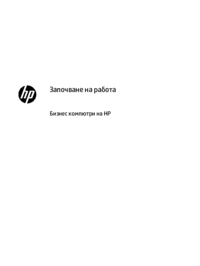





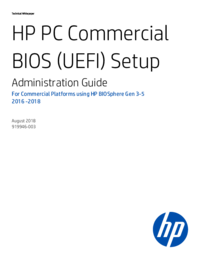





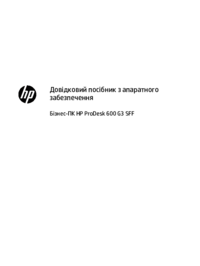
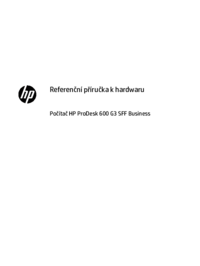




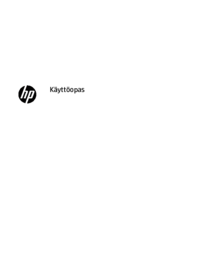




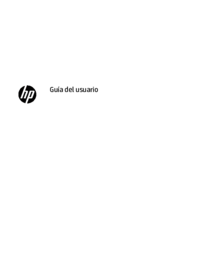
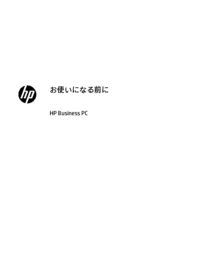











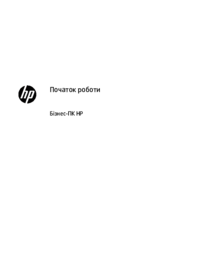


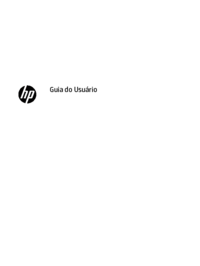







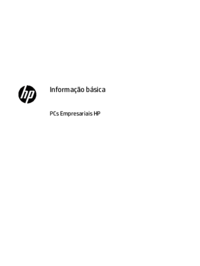






 (25 paginas)
(25 paginas) (23 paginas)
(23 paginas) (105 paginas)
(105 paginas) (28 paginas)
(28 paginas) (60 paginas)
(60 paginas) (52 paginas)
(52 paginas) (29 paginas)
(29 paginas) (19 paginas)
(19 paginas) (48 paginas)
(48 paginas) (86 paginas)
(86 paginas) (132 paginas)
(132 paginas) (92 paginas)
(92 paginas)







Comentarios a estos manuales